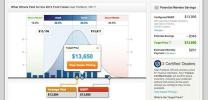Keluarga yang bermain bersama tetap bersama, tetapi seperti yang diketahui setiap orang tua, Anda tidak bisa selalu ada saat anak-anak ingin menikmati permainan cepat Menjengkelkan atau Super Smash Bros.Video game telah berkembang selama beberapa dekade terakhir ke titik di mana mereka sekarang mencakup berbagai genre, tema, dan audiens. Sementara untuk waktu yang lama gambar klasik dari seorang "gamer" adalah anak laki-laki muda, remaja pertengahan awal, faktanya adalah usia rata-rata dari video tersebut. penonton game sekarang berusia 31 tahun, sekitar 52% adalah wanita, dan, semakin banyak, mencerminkan banyak dari apa yang tersedia di rak toko dan untuk diunduh ini. Untuk memastikan anak-anak Anda memainkan permainan yang dimaksudkan untuk mereka, penting untuk memantau kebiasaan bermain mereka untuk memastikan keamanan mereka. Ada juga peluang yang cukup bagus, mengingat rata-rata penonton game saat ini, bahwa Anda adalah orang tua yang memilikinya konsol yang juga digunakan oleh anak-anak Anda, dan Anda ingin memastikan bahwa game dewasa yang dapat Anda nikmati — mengatakan,
Panggilan tugas atau Terakhir dari kita — dan akses ke hal-hal seperti toko online dan fungsi obrolan dibatasi untuk anak-anak Anda.Pertama dan terpenting, selalu ingat untuk melihat peringkat game; di AS, ESRB adalah papan peringkat yang menentukan penonton yang sesuai untuk sebuah game, dan menetapkan peringkat seperti yang dilakukan MPAA untuk film. ESRB memiliki situs web yang mudah digunakan, www.esrb.org, tempat Anda dapat mencari peringkat berdasarkan judul dan menguraikan arti berbagai tag konten. Mereka juga memiliki aplikasi seluler yang memungkinkan fungsi yang sama, sehingga Anda dapat dengan cepat mengenali arti peringkat dan peringatan konten, dan apakah itu sesuai untuk anak Anda. Di luar itu, pastikan konsol diatur dengan benar untuk mengaktifkan (atau menonaktifkan) fungsi tertentu — seperti penjelajahan web, obrolan suara, dan pembelian toko — adalah aspek penting lainnya untuk memastikan keamanan mereka.
Video yang Direkomendasikan
Berikut adalah panduan yang mudah diikuti yang mencakup masing-masing konsol game utama yang saat ini ada di pasaran, dan pengaturan orang tua mereka.
Terkait
- Bagaimana kami menguji konsol video game
- Cara menyinkronkan pengontrol Xbox Series X
- Control 2 sedang dalam pengembangan dan akan hadir di PC dan konsol generasi saat ini
Pilih konsol Anda:
- Playstation 4
- Xbox satu
- PC (Uap, Asal)
- Nintendo Wii U
- Nintendo 3DS
- PlayStation Vita
- Playstation 3
- Xbox 360
- Nintendo Wii
Playstation 4
Untuk menyiapkan kontrol orang tua di PS4, pertama-tama mulailah dengan membuat Akun Master untuk Anda sendiri, dan Sub Akun untuk anak-anak Anda. Anda dapat melakukan ini saat pertama kali mengatur konsol, atau dengan membuka opsi PSN di menu konsol dan mengikuti petunjuk di layar untuk membuat akun baru.
Setelah Anda menyiapkan Akun Master, Anda sekarang dapat membuat sub akun. Untuk melakukannya, masuk ke akun utama Anda, lalu ikuti langkah-langkah berikut:
- Arahkan ke menu pengaturan, dan pilih Kontrol Orang Tua.
- Di menu ini, temukan dan pilih Sub Accounts Management. Anda akan diminta untuk memasukkan username dan password PSN Anda.
- Selanjutnya, pilih Buat Sub Akun. Anda akan diberikan penjelasan tentang Sub Akun, kemudian sistem akan memandu Anda melalui langkah-langkah untuk menyiapkan akun anak Anda.
Setelah Anda membuat Sub Akun, arahkan kembali ke Menu Sistem, ke Kontrol Orang Tua, dan dari sana Anda dapat mengakses sejumlah opsi untuk mengatur setiap Sub Akun, termasuk:
- Membatasi game, aplikasi, DVD, dan Blue-Ray berdasarkan peringkat usianya
- Menonaktifkan/Mengaktifkan penggunaan browser web PS4
- Membatasi login pengguna yang tidak terdaftar
- Menonaktifkan pesan ke dan dari pengguna PSN lainnya
- Menetapkan batas pengeluaran di PlayStation Store
- Memblokir konten di PlayStation Store
Xbox satu
Pada satu konsol Xbox One, banyak akun dari berbagai jenis dapat disimpan dan dibagikan. Untuk melakukan ini, Anda harus menyiapkan Profil Keluarga di konsol Xbox One Anda. Untuk melakukan ini, tekan tombol Menu pada pengontrol Xbox One Anda. Pilih Pengaturan dan gulir ke Keluarga. Dari sini, Anda dapat mengelola akun dalam keluarga Xbox Anda; menambah atau menghapus akun ke/dari keluarga (ini tidak memengaruhi kemampuan akun untuk menggunakan konsol); dan mengubah pengaturan. Jenis akun berkisar dari dewasa, hingga remaja, hingga anak-anak, dan setiap jenis memiliki batasan dan izinnya sendiri untuk mengubah setelan atau mengakses konten:
- Akun dewasa tidak memiliki batasan. Mereka dapat memainkan film atau game apa saja, mengakses fitur online, serta melakukan perubahan pada pengaturan sistem, dan pengaturan pada akun remaja atau anak pada sistem.
- Akun remaja, secara default, tidak memiliki banyak batasan; game, film, dan fitur online tersedia. Namun, semua izin ini dapat diubah oleh akun dewasa.
- Akun anak (disarankan untuk pengguna berusia delapan tahun ke bawah), memiliki batasan yang telah ditetapkan sebelumnya untuk penggunaan konten berdasarkan peringkat, dan fungsi online terbatas yang tersedia. Pengaturan ini dapat diubah oleh akun dewasa.
Setelah profil keluarga dibuat, Anda sekarang dapat membuat pengaturan privasi untuk setiap akun. Untuk melakukannya, navigasikan sekali lagi ke menu Pengaturan dengan menekan Menu pada pengontrol, lalu pilih Keluarga. Sesampai di sana, Anda dapat memilih profil untuk diedit. Meskipun pengaturan untuk akun dewasa tidak dapat diubah, pembatasan/izin berikut dapat diterapkan pada akun remaja dan anak:
- Akses aplikasi dan game berdasarkan peringkat
- Blokir cantuman agar tidak muncul di penelusuran, laman toko, dan aplikasi
- Filter web
- Akses pengatur waktu
PC
PC adalah mesin game yang kuat, tetapi seperti yang kita semua tahu, PC memiliki sejumlah fungsi. Untuk melindungi anak Anda sepenuhnya, Anda memerlukan program yang melindungi mereka saat menggunakan aplikasi lain, seperti browser web. Namun, jika perhatian utama Anda adalah keamanan mereka saat bermain game, Anda memiliki beberapa opsi yang dirancang khusus untuk itu. Game PC unik dari konsol dalam banyak hal, tetapi salah satu perbedaan utamanya adalah cara game didistribusikan dan dipasang. Ada sejumlah platform distribusi, yang paling populer (hingga hampir ada di mana-mana) adalah Steam. Penerbit Goliath EA juga memiliki platform tersendiri, Origin. Ada beberapa lainnya, jadi penting untuk mengidentifikasi platform mana yang digunakan anak Anda, dan biasakan diri Anda dengan kontrol orang tua mereka. Selain itu, banyak game (seperti yang selalu populer Minecraft) berjalan mandiri, tanpa menggunakan salah satu dari program ini, dan karenanya tidak dapat diatur oleh program seperti Steam atau Origin. Namun, hampir pasti saat ini anak Anda menggunakan Steam untuk mengakses setidaknya beberapa gimnya. Kami akan memberi Anda tip tentang cara mengakses kontrol orang tua untuk Steam, serta untuk layanan populer lainnya, Origin.
Uap
Di Steam, di bawah Preferensi, ada opsi berlabel Keluarga. Dari sini, Anda dapat mengaktifkan Mode Keluarga. Mode ini, dilindungi oleh PIN, memungkinkan Anda membuat daftar putih game yang ingin Anda tampilkan saat dalam Mode Keluarga, memblokir semua game lain meskipun diinstal di hard drive. Judul dapat diblokir secara individual, atau secara kategoris berdasarkan jenis konten. Ada juga opsi untuk menonaktifkan/mengaktifkan penggunaan toko, komunitas, obrolan, dan fitur lainnya (fitur ini sebagian besar tidak aktif dalam mode Keluarga secara default). Bertukar masuk dan keluar dari Mode Keluarga itu mudah — cukup klik ikon dan masukkan PIN Anda.
Asal EA
Opsi kontrol orang tua Origin terbatas pada game tertentu yang membatasi usia dan mencegah akses ke toko online Origin. EA menyarankan orang tua membuat akun origin mereka sendiri (proses sederhana yang bisa dilakukan di www.origin.com), lalu buat akun anak mereka. Akun dibatasi oleh usia, jadi pastikan untuk memasukkan tanggal lahir anak Anda yang benar saat membuat akun mereka, dan sertakan email Anda di bidang "email orang tua". Game yang dibeli secara fisik yang menyertakan kode Asal dapat ditambahkan ke akun anak Anda dengan memasukkan kode aktivasi di akun mereka, namun game digital tidak dapat dibeli dengan anak akun.
Wii U
Nintendo terkenal sebagai perusahaan yang ramah keluarga, dan karenanya opsi kontrol orang tua untuk konsol Wii U mereka kuat, bervariasi, dan sangat mudah diaktifkan. Pertama, sementara Wii U memiliki fungsi jaringan seperti multipemain daring, obrolan, dan toko daring, ini fitur dinonaktifkan untuk pengguna di bawah 12 tahun (yang ditentukan saat akun pengguna pertama kali disiapkan dengan memasukkan usia mereka). Jika pengguna terlalu muda untuk mengakses fungsi jaringan, orang tua dapat memilih untuk mengizinkan anak mereka menggunakan fungsi ini dengan menerima perjanjian persetujuan dan membayar $0,50 yang tidak dapat dikembalikan (ini untuk memastikan bahwa orang tua mengetahui bahwa fungsi online telah diaktifkan melalui peringatan di rekening bank mereka penyataan).
Jika Anda ikut serta dalam fungsi jaringan dan masih ingin menyiapkan setelan privasi dan konten untuk anak Anda, Anda harus membuat PIN dan jawaban rahasia untuk pertanyaan keamanan yang akan Anda gunakan untuk mengaksesnya pilihan. Ini untuk mencegah anak Anda mengubahnya sendiri. PIN dapat diubah jika lupa asalkan alamat email yang valid terkait dengan akun.
Untuk mengakses pengaturan ini, cukup buka menu Wii U, dan pilih Kontrol Orang Tua. Setelah memasukkan PIN, Anda dapat mengubah izin untuk konten berikut:
- Batasi akses game berdasarkan peringkat
- Obrolan dalam game
- Obrolan Wii-U
- Miiverse (jaringan media sosial berbasis konsol Nintendo)
- Teman-teman
- Toko online
- Penggunaan dan pengaturan browser web
- Manajemen data (yaitu penghapusan atau penyalinan data pada sistem, seperti menyimpan data permainan dan mengunduh data program)
- Aplikasi non-game, seperti Netflix atau YouTube
Nintendo 3DS
Untuk mengaktifkan parental control pada sistem 3DS, caranya dengan menekan tombol HOME, dan tap tombol System Setting yang muncul. Dari sini, ketuk Kontrol Orang Tua, dan ikuti langkah-langkah di layar. Anda akan diminta untuk membuat PIN empat digit, dan memasukkan alamat email. Email tersebut akan digunakan sebagai kontak untuk mereset PIN Anda jika lupa. Setelah Anda menyelesaikan penyiapan, kembali ke menu HOME, sekali lagi pilih Kontrol Orang Tua. Anda sekarang dapat mengubah pengaturan kontrol orang tua. (Catatan: langkah-langkah ini konsisten di semua versi perangkat keras Nintendo 3DS, termasuk 3DS, 3DS XL, 2DS, dan 3DS Baru).
Di 3DS, ada opsi berikut:
- Batasi akses game berdasarkan peringkat
- Teman-teman
- Miiverse (jaringan media sosial berbasis konsol Nintendo)
- Mengobrol
- toko e-Shop
- Aplikasi
- Peramban web
- Street Pass (fitur konektivitas berbasis wi-fi yang memungkinkan sistem untuk bertukar karakter, disebut Miis, bolak-balik, bahkan saat sistem ditutup)
- tampilan gambar 3D
PlayStation Vita
Untuk mengaktifkan kontrol orang tua di PlayStation Vita, kode sandi harus ditetapkan. Kode sandi ini akan dimasukkan setiap kali setelan orang tua diubah. Pastikan untuk membuat kode sandi menjadi sesuatu yang tidak akan Anda lupakan, atau menuliskannya di tempat yang aman, karena jika Anda lupa kode sandi sistem harus dikembalikan ke pengaturan pabrik, artinya semua data yang disimpan di sistem — termasuk game yang disimpan dan game/aplikasi yang diinstal — akan dikembalikan dihapus. Untuk melakukan ini, cukup navigasikan ke tombol pengaturan di layar beranda Vita, dan ketuk ikonnya. Sebuah menu akan muncul, dengan Kontrol Orang Tua sebagai opsi. Ketuk ini, dan buat kode sandi. Kontrol orang tua sekarang diaktifkan.
Apa yang bisa diatur melalui kontrol orang tua pada vita:
- Game, aplikasi, dan konten yang diunduh menurut tingkat peringkat
- Akses peramban
- Berbagi data lokasi
Anda juga dapat mengubah kode sandi dari menu ini, tetapi Anda harus memasukkan kode sandi saat ini untuk melakukannya.
Sony PlayStation3
Nyalakan sistem dan Anda akan melihat dasbor. Arahkan ke kanan hingga Anda mencapai kolom Pengaturan. Gulir ke bawah hingga Anda melihat "Pengaturan Keamanan".
Ada banyak opsi untuk dipilih di sini:
- Ganti kata sandi
- Kontrol Orang Tua BD
- Kode Wilayah Kontrol Orang Tua BD/DVD
- Kontrol Orang Tua DVD
- Tingkat Kontrol Orang Tua
- Kontrol Mulai Peramban Internet
Mulailah dengan Ubah Kata Sandi. Standarnya adalah 0000 (empat nol), dan Anda ingin mengubahnya untuk menghindari anak Anda hanya menekan tombol X empat kali untuk mengakses barang nakal.
Di PlayStation 3, batasan dapat diatur secara terpisah. Namun, pertama-tama, kontrol orang tua harus diaktifkan. Untuk mengaktifkan BD Parental Control atau DVD Parental Control, klik tautan yang sesuai. Anda kemudian akan dimintai kata sandi empat digit Anda. Terakhir, pilih "Batasi (Aktif)" atau "Jangan Batasi (Nonaktif)".
Terlalu lelah untuk pergi melalui menu? Kode Wilayah Kontrol Orang Tua Blu-Ray/DVD memungkinkan Anda memilih tingkat kontrol orang tua default berdasarkan negara Anda. Beberapa lusin terwakili.
Level Kontrol Orang Tua mewakili tingkat konten yang Anda ingin anak Anda lihat – Level 1 adalah jinak, sementara Level 11, level tertinggi, memberikan akses yang hampir tidak terbatas ke semua konten macam. Pilih level kontrol orang tua dan PS3 akan mengonfirmasi pilihan sebelum Anda keluar.
Terakhir, Kontrol Mulai Peramban Internet hanya itu – aktifkan dan anak-anak perlu mengetahui kata sandi untuk menggunakan Web.
Nintendo Wii
Nyalakan sistem dan, di dasbor, arahkan dan klik remote Anda pada ikon Wii di pojok kiri bawah. Pilih "Manajemen Data."
Akan ada daftar Pengaturan Sistem Wii yang berbeda. Klik tanda panah di paling kanan satu kali untuk membuka halaman berikutnya. Itu harus membaca Pengaturan Sistem Wii 2 di atas. Pilih opsi pertama, "Kontrol Orang Tua."
Wii akan meminta Anda membuat pin 4 digit diikuti dengan pertanyaan dan jawaban rahasia (untuk keamanan tambahan). Setelah itu disetel, Wii akan menanyakan apakah Anda sudah selesai atau perlu mengubah pengaturan lain. Pilih "Pengaturan Lainnya."
Dari sini Anda cukup mengatakan "Ya" atau "Tidak" untuk mengalihkan pembatasan pengeluaran Wii Points, komunikasi online dengan pemain lain, dan penggunaan Internet dan Saluran Berita. Klik ikon "Pengaturan Bersaing" untuk kembali ke halaman "Pengaturan Sistem Wii 2". Anda sekarang dapat memilih bagian individual dan mengubah batasan sesuai keinginan Anda.
Microsoft Xbox 360
Nyalakan sistem dan Anda akan melihat dasbor. Pastikan Anda berada di baris yang disebut "Xbox Saya". Tekan joypad ke kanan dan balik tab hingga Anda mencapai halaman Sistem. Opsi kedua adalah "Pengaturan Keluarga".
Ada dua tingkat kontrol di sini: Kontrol Konsol dan Kontrol Xbox LIVE.
Daftar terpanjang, Kontrol Konsol, memiliki banyak opsi:
- Peringkat Game
- Peringkat Video
- Akses XBox LANGSUNG
- Pembuatan Keanggotaan XBox LIVE
- Konten yang Dibatasi
- Timer Keluarga
Di bawah Peringkat Game, Anda dapat memilih jenis game yang dapat dimainkan berdasarkan sistem peringkat ESRB (Electronic Software Ratings Board). Kategori termasuk Anak Usia Dini, Semua Orang, Semua Orang 10+, Remaja dan Dewasa.
Rekomendasi Editor
- 2 game Jurassic Park dari masa kecil Anda kembali hadir di konsol modern
- Final The Last of Us membuat perubahan halus dari game menjadi set up season 2
- Kiat dan trik Xbox Series X: cara menyiapkan konsol baru Anda
- Cara menaikkan level senjata dengan cepat di Call of Duty: Modern Warfare II
- Pengaturan konsol Call of Duty: Modern Warfare II terbaik